휴대폰 또는 PC에서 줌 프로필 사진을 제거하는 방법

Zoom 프로필 사진을 제거하는 방법과 그 과정에서 발생할 수 있는 문제를 해결하는 방법을 알아보세요. 간단한 단계로 프로필 사진을 클리어하세요.
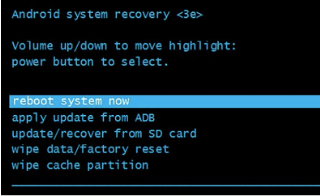
우리의 스마트폰은 iOS에도 없는 수많은 고급 기능으로 가득 차 있습니다. 그럼에도 불구하고 여러 사용자가 전원 버튼에 문제 가 있다고 불평하는 것을 관찰했기 때문에 소프트웨어 또는 하드웨어 구성 요소가 오작동할 수 있습니다 . 전원 버튼이 제대로 작동하지 않을 때 전화를 다시 시작하는 가장 좋은 방법을 나열하려고 했습니다.
'파손된 전원 버튼' 이 안드로이드 폰의 종말처럼 보일 지라도 걱정하지 마세요. 그럴 필요가 없기 때문입니다! 딸꾹질 없이 장치를 계속 사용하는 데 도움이 되는 아래에 언급된 여러 해결 방법을 시도할 수 있습니다.
휴대전화에 액세스할 수 없는 경우 다음 방법 중 하나를 사용 하여 잠금 화면 을 우회하세요 .
전원 버튼 없이 전화를 다시 시작하는 방법?
사용하는 방법은 전화기 화면이 켜짐/꺼짐인지 또는 절전 모드인지에 따라 작동합니다.
먼저 전원 버튼이 작동하지 않을 때( 화면이 꺼져 있는 동안) 전화를 다시 시작하기 위한 적절한 해결 방법에 대해 설명 합니다.
방법 1- 볼륨 및 홈 버튼 사용
전원 버튼이 작동하지 않을 때 전화를 다시 시작하려면 부팅 메뉴로 들어가야 합니다. 부팅 메뉴에 들어가면 Android와 관련된 많은 문제를 해결할 수 있습니다. 그러나 이러한 옵션은 휴대전화를 초기화 하거나 Android 캐시 를 지우는 데 자주 사용됩니다 . 대부분의 사람들은 전원 버튼이 고장 났거나 제대로 작동하지 않을 때 Android를 재부팅하는 데 도움이 될 수도 있다는 것을 알고 있습니다.
1단계 - 볼륨 높이기 및 낮추기 버튼을 모두 누릅니다. 기기에 홈 버튼이 있는 경우 볼륨 및 홈 버튼을 동시에 눌러 봅니다.
2단계- 화면에 부팅 메뉴가 나타나면 볼륨 버튼을 사용하여 장치 재부팅 또는 다시 시작이라는 옵션을 선택합니다.
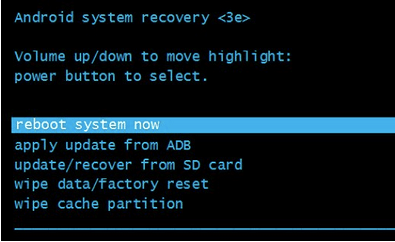
다행히도 이 해결 방법은 번거로움 없이 전원 버튼 없이 전화기를 재부팅하는 데 도움이 됩니다.
방법 2 - 장치 충전
휴대 전화의 배터리가 부족한 경우 전원 버튼이 작동하지 않을 때 휴대 전화를 재부팅하려는 동안 첫 번째 방법이 작동하지 않습니다. 따라서 다음으로 가장 좋은 방법은 스마트폰을 충전기에 연결하고 스마트폰이 자체적으로 다시 시작될 때까지 기다리는 것입니다.
전원 버튼이 작동하지 않을 때( 전화가 절전 모드에 있는 동안) 전화를 다시 시작하는 적절한 해결 방법에 대해 설명 합니다.
이 유용한 정보를 찾을 수 있습니다. Android용 최고의 잠금 화면 제거 앱
방법 3 - 두 번 탭하여 화면 깨우기
전화기가 절전 모드에 있으면 상황이 훨씬 쉬워집니다. 대부분의 스마트폰에는 DTSO(Double Tap Screen ON/OFF) 기능이 있습니다. 이 유용한 기능을 사용하여 전원 버튼이 작동하지 않을 때 Android를 쉽게 다시 시작할 수 있는지 확인할 수 있습니다. 기능을 활성화하려면 다음 단계를 따르세요.
1단계- Android 설정으로 이동하고 디스플레이 메뉴로 이동합니다.
2단계- 이제 "깨우기 위해 두 번 탭" 옵션을 전환하기만 하면 됩니다.
일부 휴대폰의 경우 절전 모드 및 기타 관련 설정에서 이 옵션을 찾을 수 있습니다. Android 휴대전화에 이 설정이 없는 경우. 전원 버튼 없이 전화를 다시 시작하는 데 도움이 되는 간단한 해킹도 있습니다.
(다른 기기에서 휴대전화로 전화를 걸면 화면이 켜집니다.)
방법 4 - ADB(Android 디버그 브리지)를 사용하여 Android 다시 시작
이 방법은 장치에서 USB 디버깅 옵션이 활성화된 경우에만 작동합니다 . 그렇다면 전원 버튼 없이 전화를 재부팅하는 것은 어렵지 않습니다. 다음 단계를 주의 깊게 따르십시오.
1단계- 시스템 의 공식 개발자 사이트 에서 Android Studio 및 SD 도구를 다운로드 합니다.
2단계- 성공적으로 설치한 후 ADB를 설치한 디렉토리로 이동합니다.
3단계- 명령 프롬프트를 시작하고 ADB 디렉토리의 해당 위치로 이동합니다.
4 단계- 이 단계에서 USB 케이블을 통해 스마트폰을 PC에 연결합니다.
5단계- 명령을 실행합니다: ADB 장치.
6단계- 그렇게 하면 장치의 ID와 이름이 표시됩니다. 이 정보가 표시되지 않으면 장치 드라이버가 설치되지 않았거나 전화기에서 USB 디버깅 옵션이 비활성화되어 있을 수 있습니다.
7단계- 전화의 ID 및 이름이 표시되면 간단히 메모하고 다음 명령을 실행합니다.
adb – 재부팅합니다. 또한 명령줄 실행: adb reboot도 작동합니다!
인내심을 유지하십시오. 전원 버튼 없이 Android가 곧 다시 시작됩니다!
다음이 유용 할 수 있습니다. Android에서 개발자 모드로 무엇을 할 수 있습니까?
방법 5 - 예약 전원 켜기/끄기 기능 사용
대부분의 Android 스마트폰에는 예약 전원 켜기/끄기 기능이 있습니다. 이렇게 하면 설정된 타이밍에 따라 장치를 다시 끄는 데 도움이 됩니다. Android에서 활성화하려면 아래 단계를 따라야 합니다.
1단계- Android 설정으로 이동하여 접근성 메뉴로 이동합니다.
2단계- 옵션 목록에서 예약된 전원 켜기/끄기를 찾으십시오.
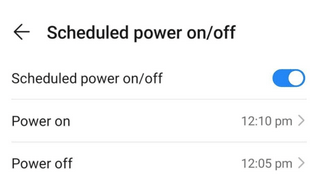
이 옵션을 활성화하면 어떤 이유로 휴대전화가 꺼지는 경우가 있습니다. 최소한 예정된 시간에 재부팅됩니다. "전원 버튼 없이 휴대폰을 다시 시작하는 방법"이라는 루프에서 벗어나는 데 도움이 되길 바랍니다.
방법 6 - 전원 버튼 다시 매핑
Android 시장에는 사용자가 전원 버튼을 다시 매핑하는 데 도움이 되는 많은 타사 응용 프로그램이 있습니다. 다른 버튼을 통해 전원 버튼의 이점을 간단히 사용할 수 있습니다(정상적으로 작동합니다. 전원 버튼을 다시 매핑하려면 아래 단계를 따라야 합니다.
1단계- Android 애플리케이션 설치: 전원 버튼에서 볼륨 버튼으로
2단계- '부팅' 및 '화면 끄기' 옵션을 확인해야 합니다.
STEP 3- 또한 앱이 원활하게 작동할 수 있도록 필요한 권한을 부여해야 합니다.
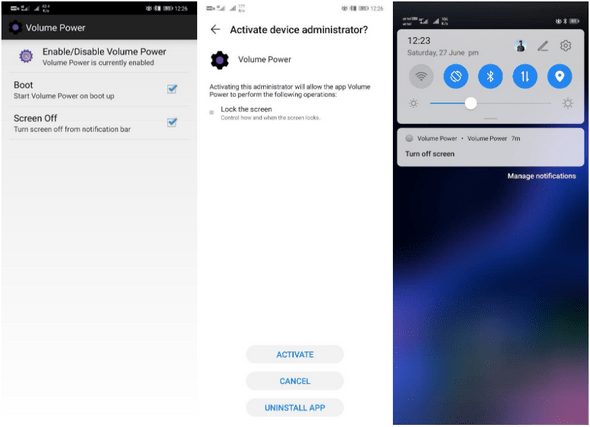
성공적으로 설정되면 알림을 탭하여 휴대폰을 잠그고 볼륨 버튼을 사용하여 켤 수 있습니다. 또는 Gravity Screen 과 같은 응용 프로그램을 사용하여 전원 버튼을 교체 할 수 있습니다 . 이 앱을 사용하여 전원 버튼 없이 휴대폰을 재부팅할 수 있기를 바랍니다.
다음이 유용할 수 있습니다. 지금 조정해야 하는 Android 설정
|
보너스 팁: 시간에 따라 Android 기기 하드 리셋 음, 소프트웨어 결함으로 인해 전원 버튼이 작동을 멈추는 경우가 있습니다. 이 문제를 해결하려면 Android 스마트폰을 하드 리셋할 수 있습니다. 이렇게 하면 소프트웨어와 관련된 모든 잠재적인 버그 및 결함을 복구하는 데 도움이 됩니다. 휴대폰을 하드 리셋하면 데이터가 손실될 수 있음을 기억 하십시오. 따라서 장치에 저장된 파일 및 폴더를 백업하고 아래 방법을 따르십시오. 1단계- 전화를 끕니다. 2단계- 화면에 복구 모드가 나타날 때까지 전원 및 볼륨 크게 버튼을 길게 누릅니다. 3단계- 볼륨 버튼을 사용하여 옵션 목록을 스크롤하고 데이터 삭제/초기화 옵션을 선택합니다. |
미래에 전원 버튼을 보호하는 유용한 팁
글쎄, 이것들은 "전원 버튼 없이 내 전화를 어떻게 다시 시작합니까?"라는 루프에 빠지지 않도록 취할 수 있는 특정 예방 조치입니다.
제안 사항이 있습니까? 아래에 언급해 주시기 바랍니다. 우리 가이드가 전원 버튼 없이 전화 장치를 다시 시작하는 데 도움이 되기를 바랍니다!
Zoom 프로필 사진을 제거하는 방법과 그 과정에서 발생할 수 있는 문제를 해결하는 방법을 알아보세요. 간단한 단계로 프로필 사진을 클리어하세요.
Android에서 Google TTS(텍스트 음성 변환)를 변경하는 방법을 단계별로 설명합니다. 음성, 언어, 속도, 피치 설정을 최적화하는 방법을 알아보세요.
Microsoft Teams에서 항상 사용 가능한 상태를 유지하는 방법을 알아보세요. 간단한 단계로 클라이언트와의 원활한 소통을 보장하고, 상태 변경 원리와 설정 방법을 상세히 설명합니다.
Samsung Galaxy Tab S8에서 microSD 카드를 삽입, 제거, 포맷하는 방법을 단계별로 설명합니다. 최적의 microSD 카드 추천 및 스토리지 확장 팁 포함.
슬랙 메시지 삭제 방법을 개별/대량 삭제부터 자동 삭제 설정까지 5가지 방법으로 상세 설명. 삭제 후 복구 가능성, 관리자 권한 설정 등 실무 팁과 통계 자료 포함 가이드
Microsoft Lists의 5가지 주요 기능과 템플릿 활용법을 통해 업무 효율성을 40% 이상 개선하는 방법을 단계별로 설명합니다. Teams/SharePoint 연동 팁과 전문가 추천 워크플로우 제공
트위터에서 민감한 콘텐츠를 보는 방법을 알고 싶으신가요? 이 가이드에서는 웹 및 모바일 앱에서 민감한 콘텐츠를 활성화하는 방법을 단계별로 설명합니다. 트위터 설정을 최적화하는 방법을 알아보세요!
WhatsApp 사기를 피하는 방법을 알아보세요. 최신 소셜 미디어 사기 유형과 예방 팁을 확인하여 개인 정보를 안전하게 보호하세요.
OneDrive에서 "바로 가기를 이동할 수 없음" 오류를 해결하는 방법을 알아보세요. 파일 삭제, PC 연결 해제, 앱 업데이트, 재설정 등 4가지 효과적인 해결책을 제공합니다.
Microsoft Teams 파일 업로드 문제 해결 방법을 제시합니다. Microsoft Office 365와의 연동을 통해 사용되는 Teams의 파일 공유에서 겪는 다양한 오류를 해결해보세요.








